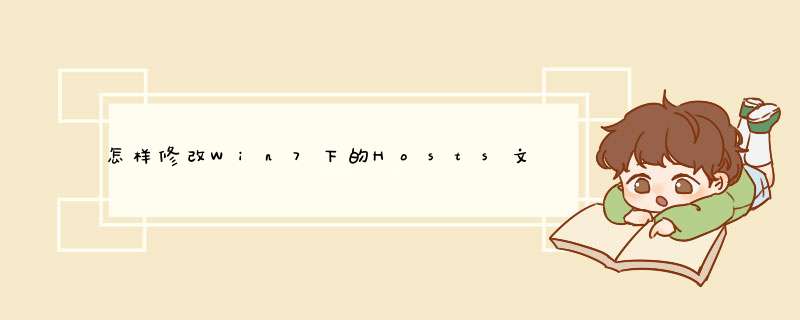
这是一种最简单的方法,就是先将hosts文件复制到别的地方,修改完了再覆盖回来就搞定了。中间会提示目标文件夹拒绝访问,需要提供管理员权限,点击继续即可。
方法二 、记事本更改法
1、在win7开始菜单中找到“记事本”,并右击它,选择“Run as administrator”(以管理员运行)
2、接着即可用记事本打开hosts文件,hosts文件路径的是C:\Windows\System32\drivers\etc\hosts;
3、打开hosts文件之后,再写好自己的hosts语句,直接保存就可以了。
方法一:1、打开“开始”菜单,点击“所有程序”,找到“附件”中的“记事本”。
2、右键单击“记事本”,选择“以管理员身份运行”。
3、这时d出一个新的记事本窗口,点击“文件”菜单,选择“打开”。
4、在“打开”对话框中通过下拉菜单选择到“C:\Windows\System32\drivers\etc”这个文件夹(c:\是当前使用的系统分区)。
5、点击右下角的文件格式下拉列表,选择“所有文件”。
6、这时可看到hosts文件,双击就可打开文件进行修改,修改完成后可以保存生效。
方法二:
以管理员身份运行cmd,输入:notepad %windir%\system32\drivers\etc\hosts打开hosts文件,修改完成后可以保存生效。
欢迎分享,转载请注明来源:内存溢出

 微信扫一扫
微信扫一扫
 支付宝扫一扫
支付宝扫一扫
评论列表(0条)